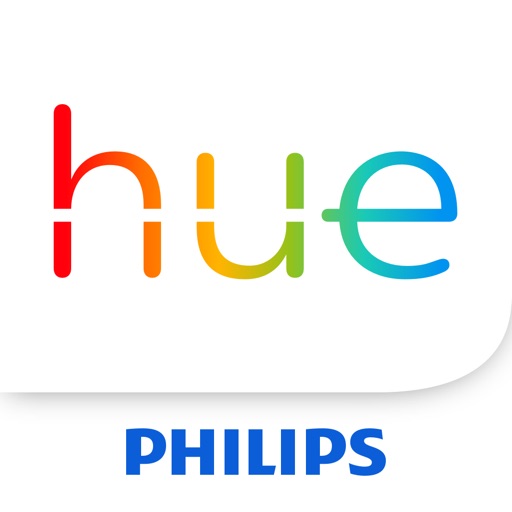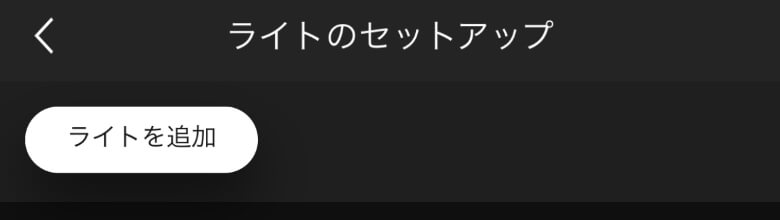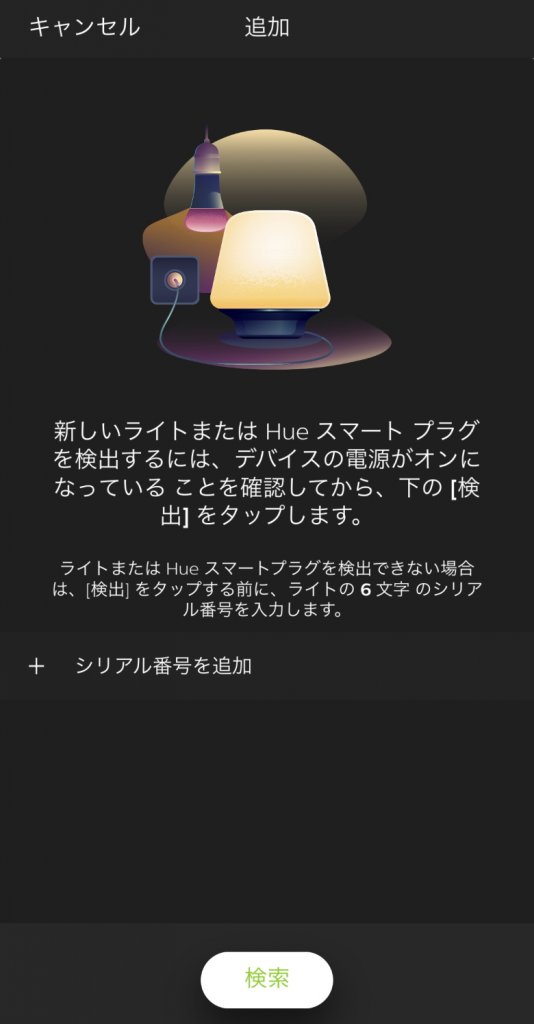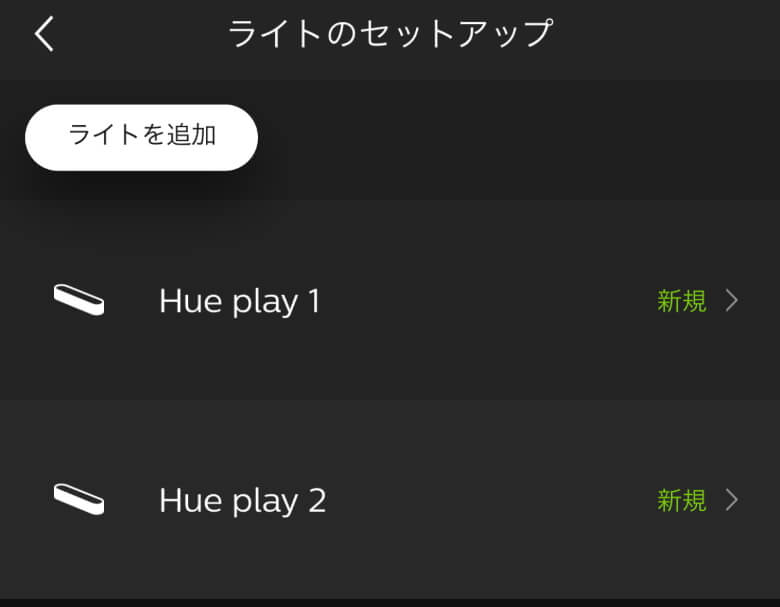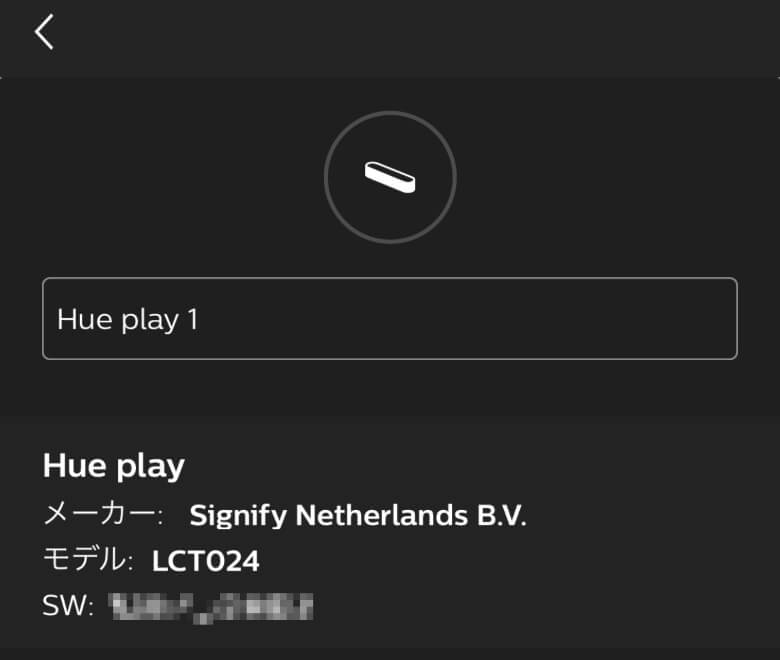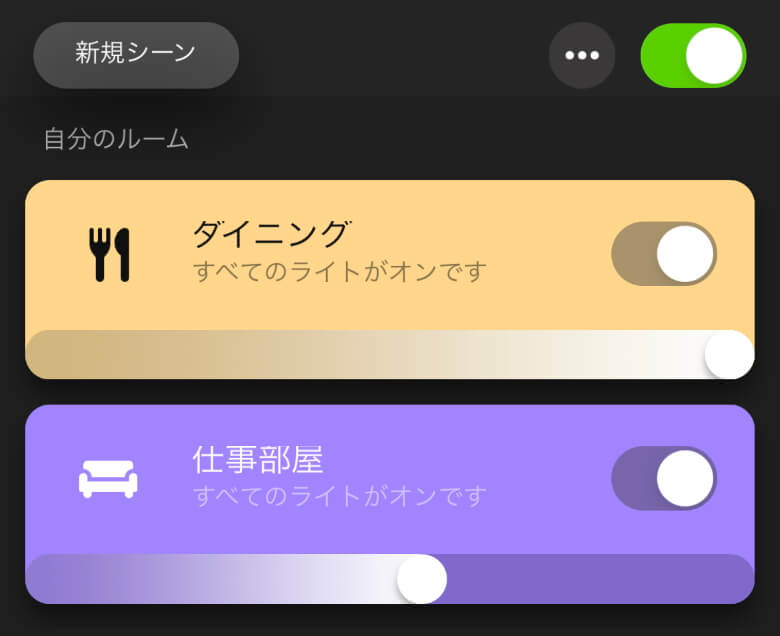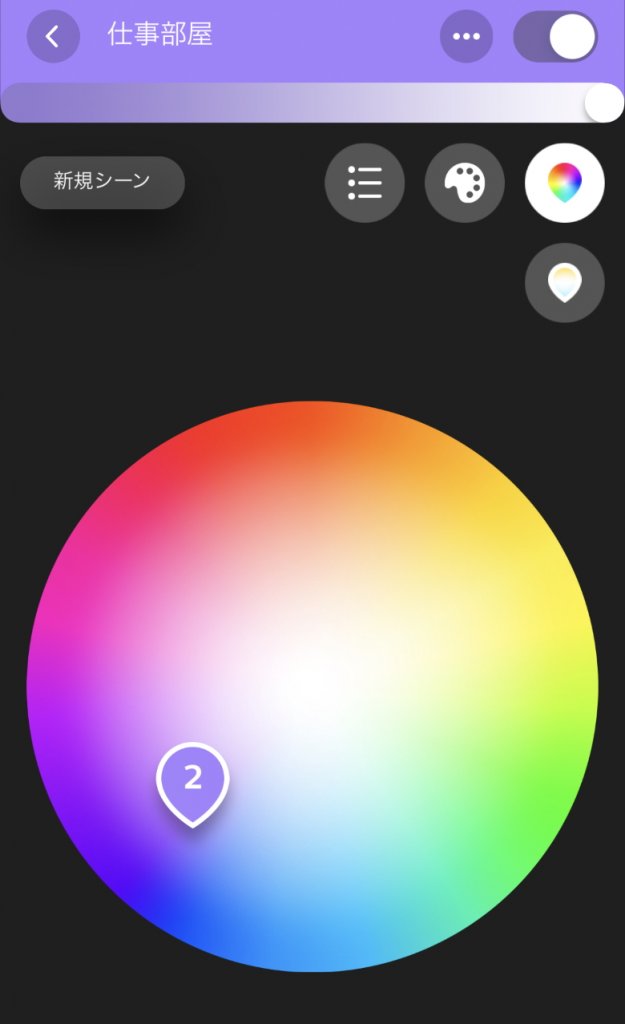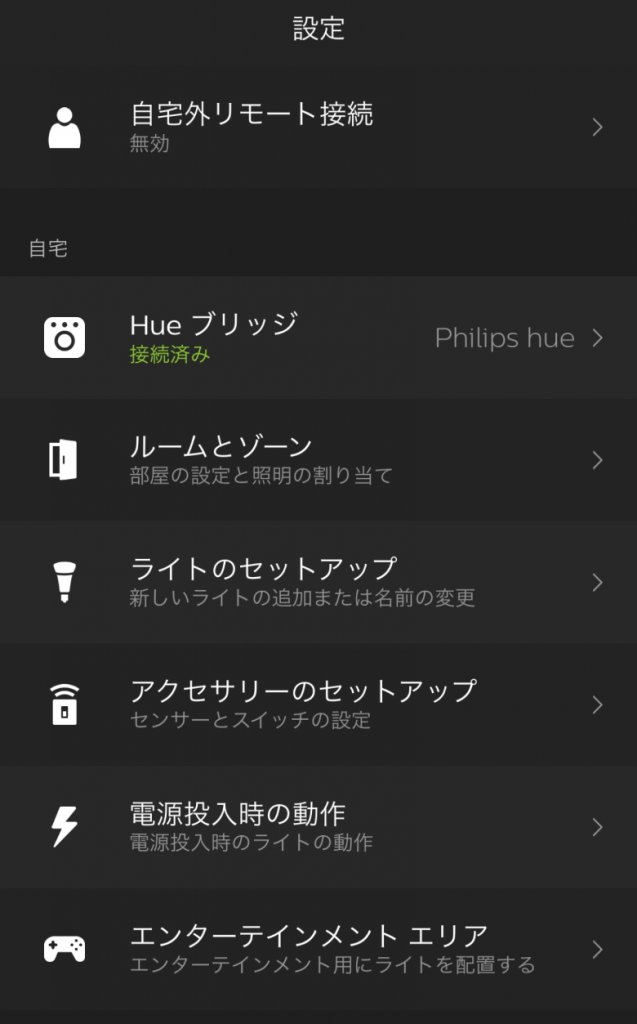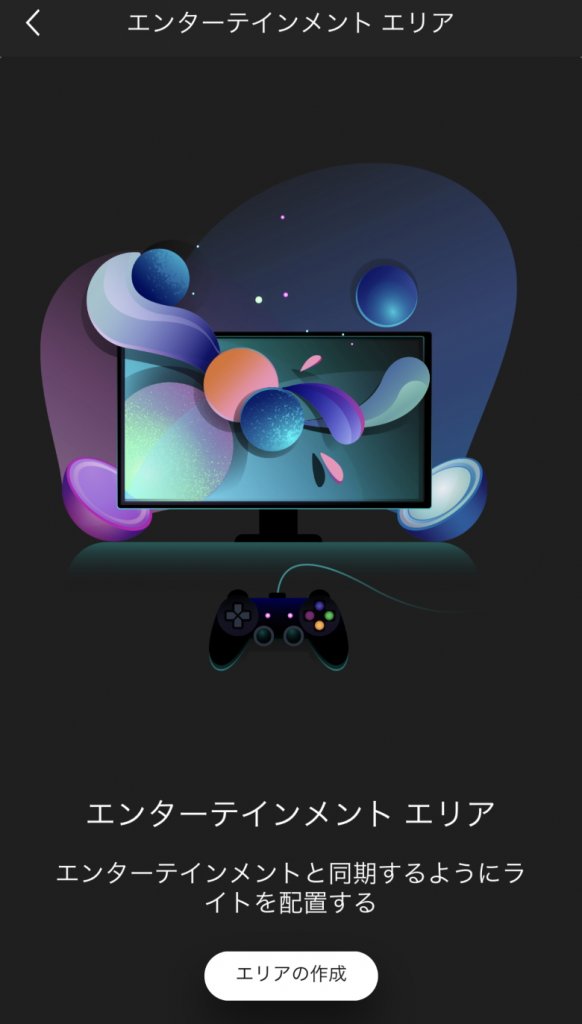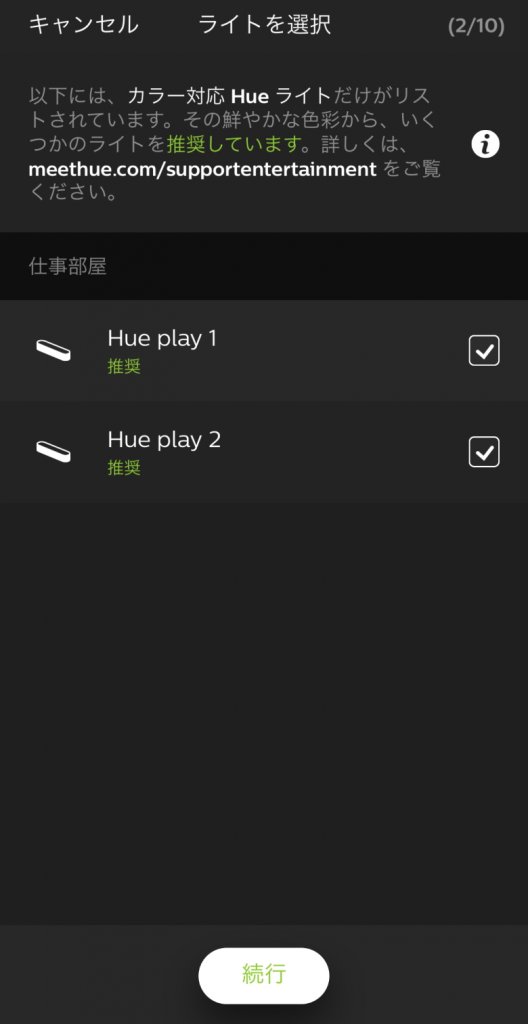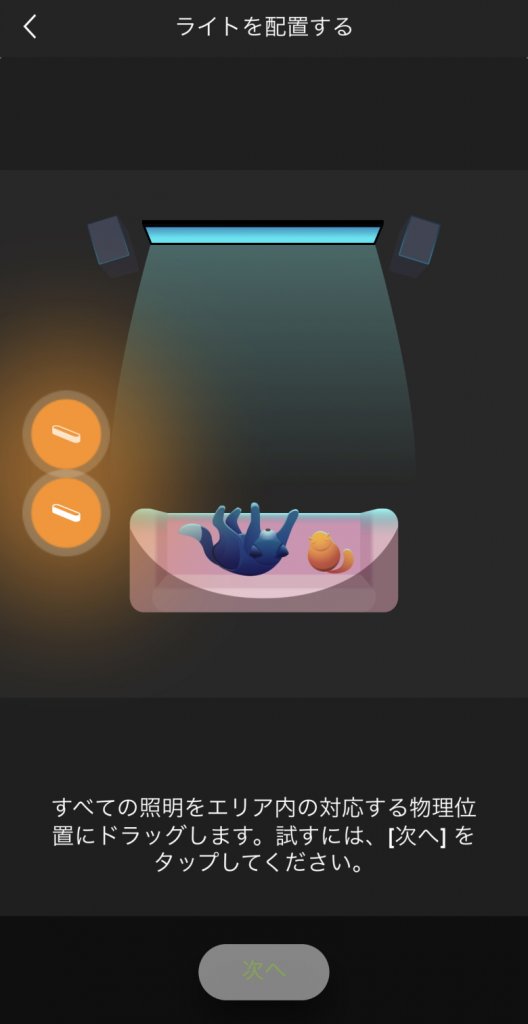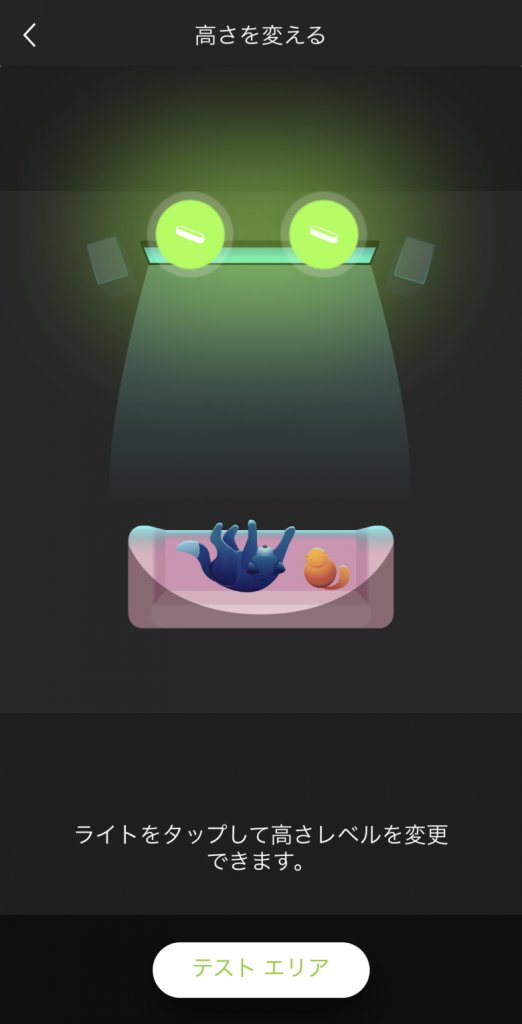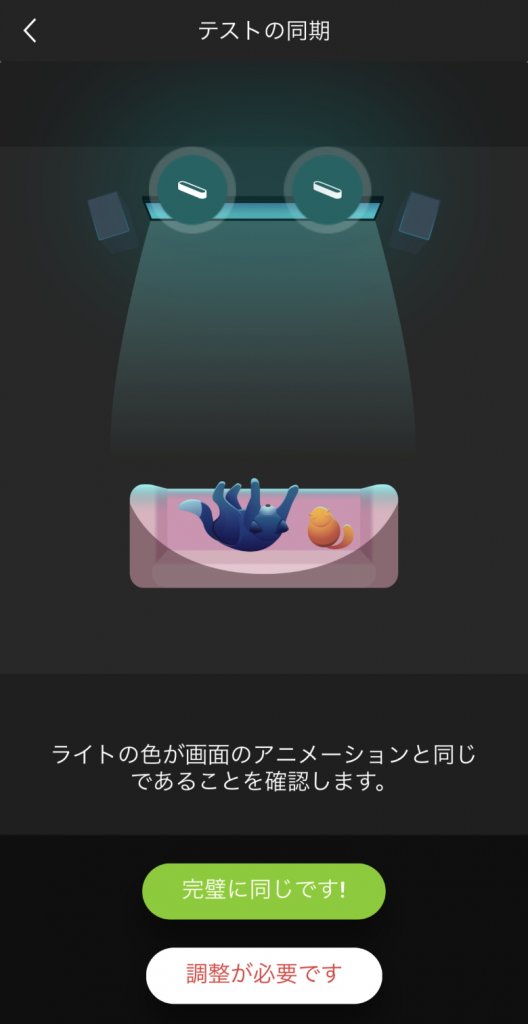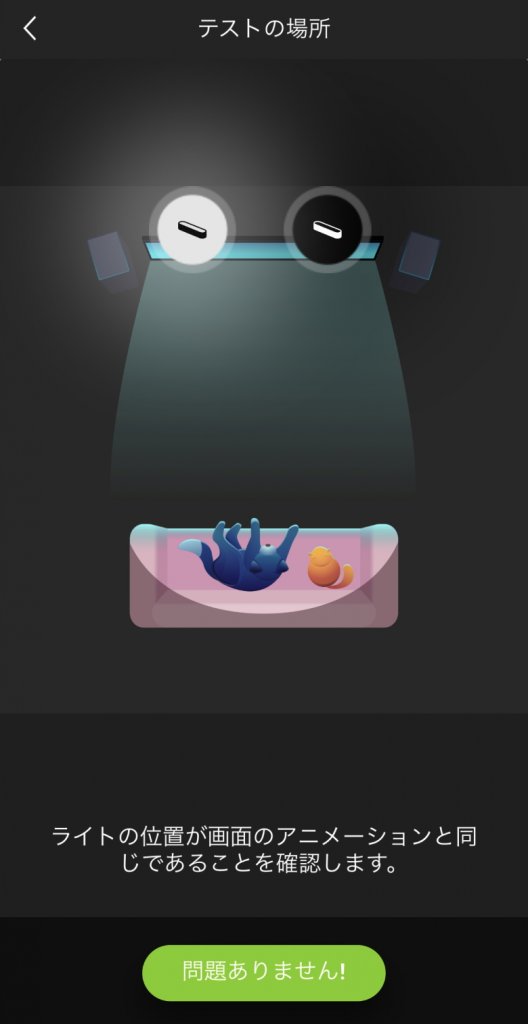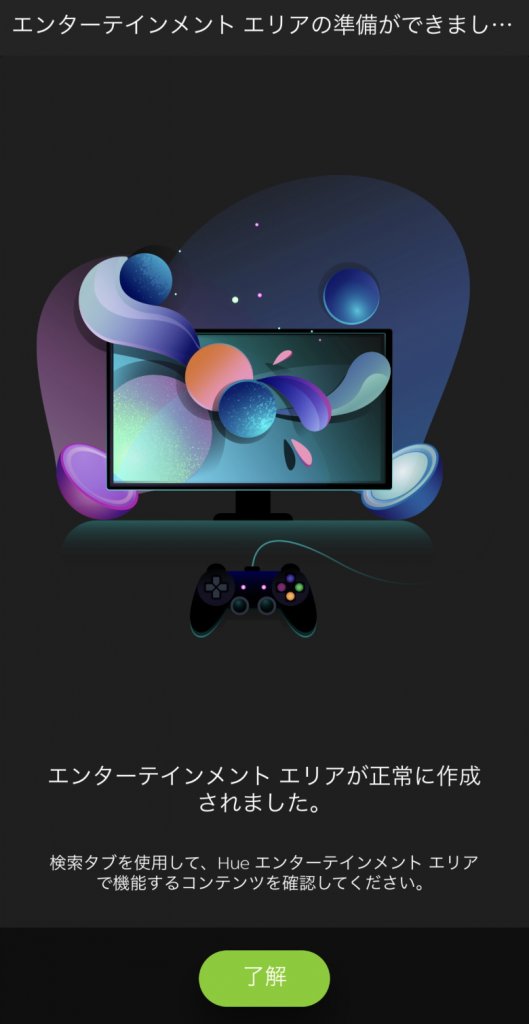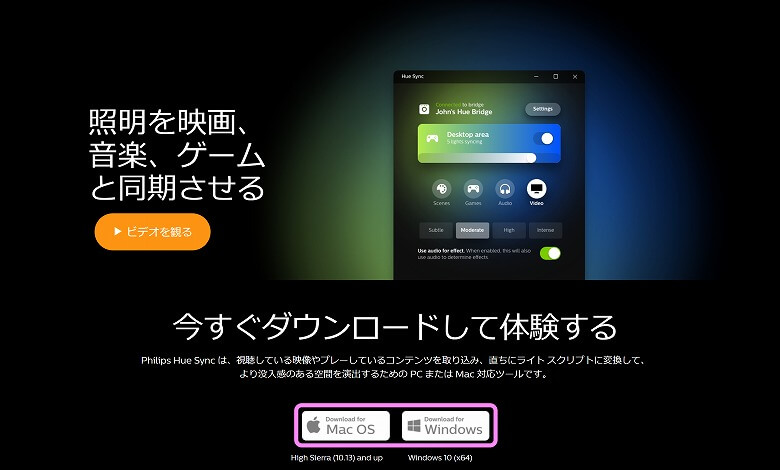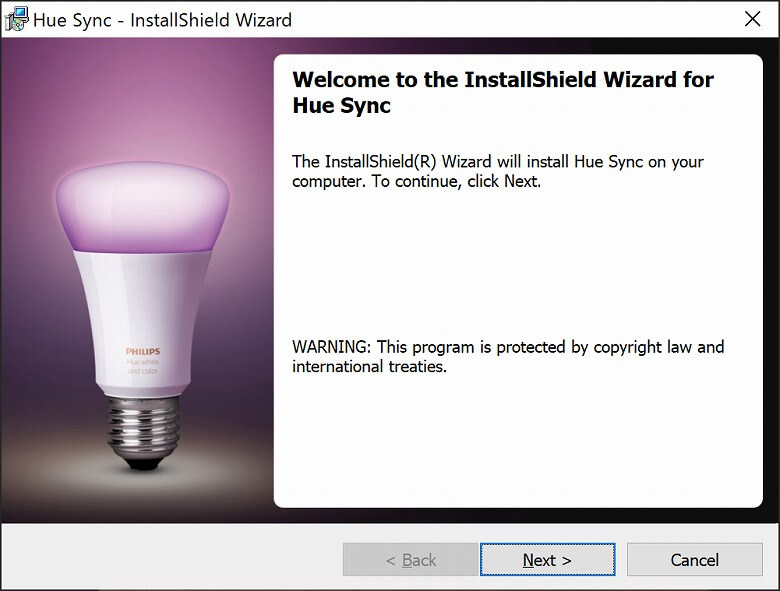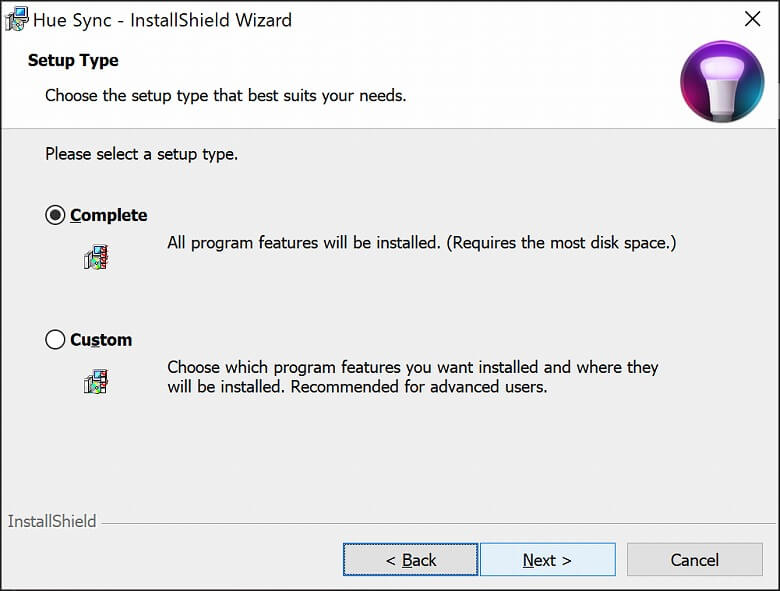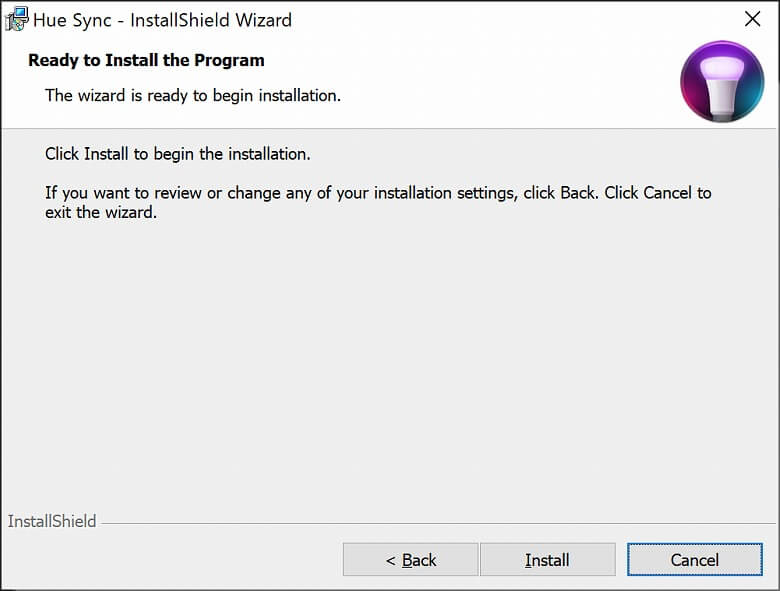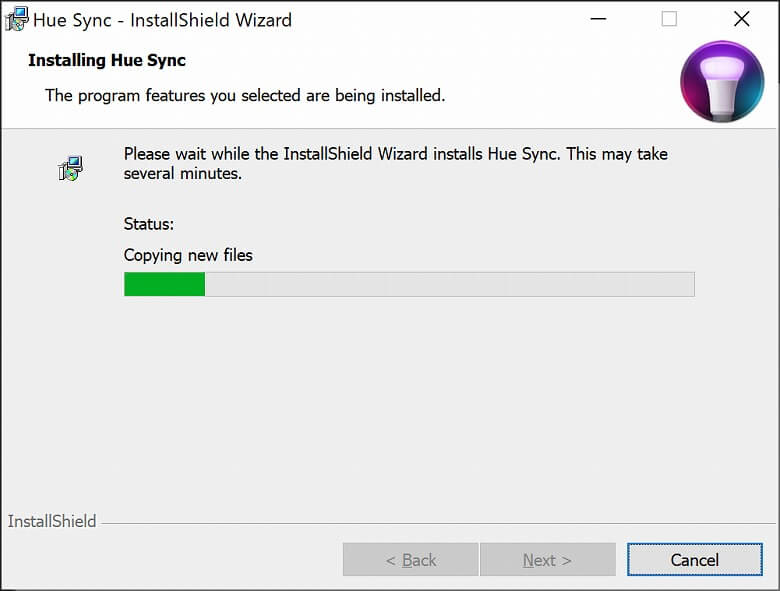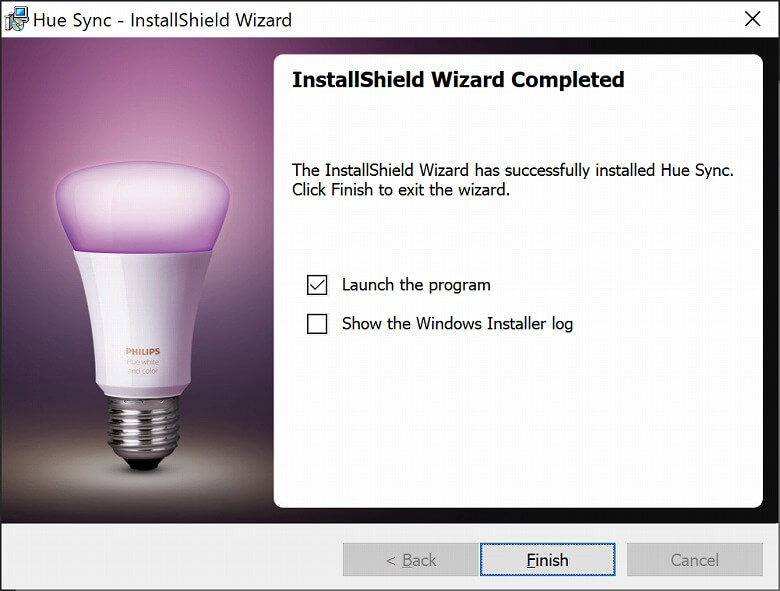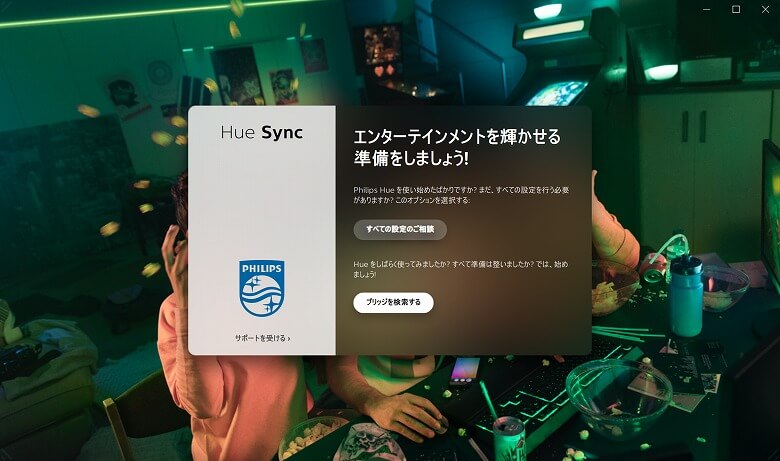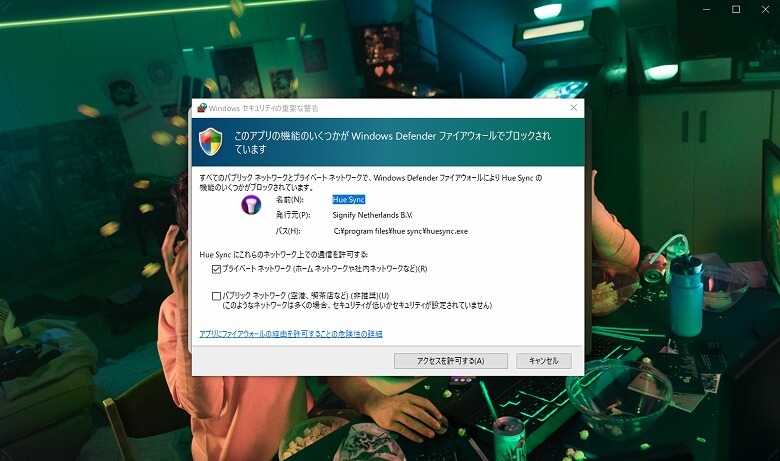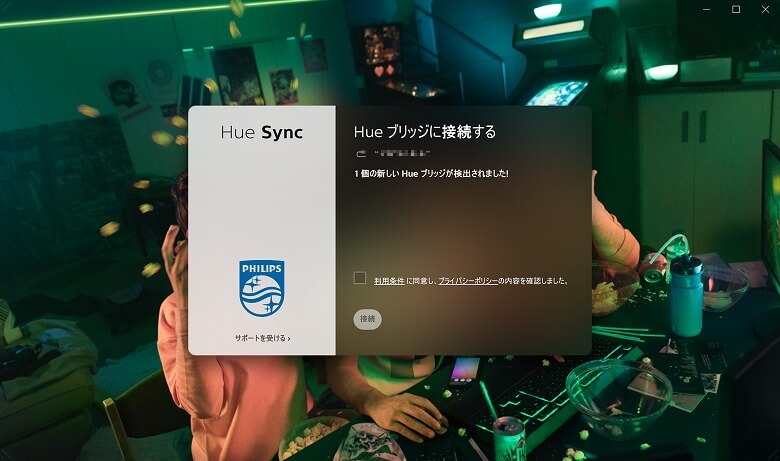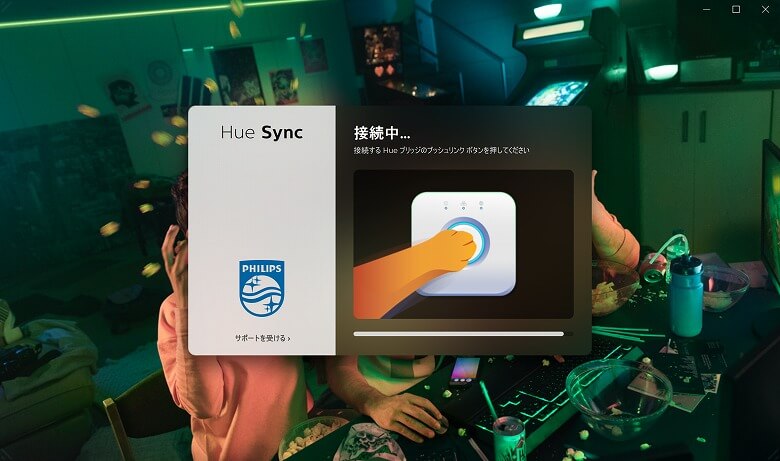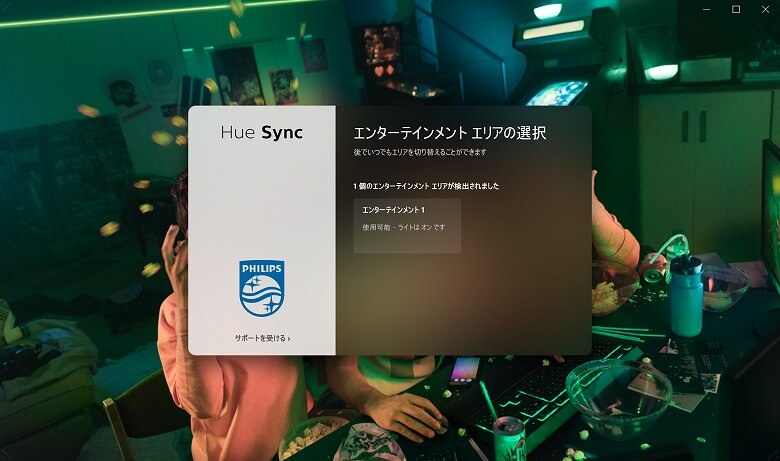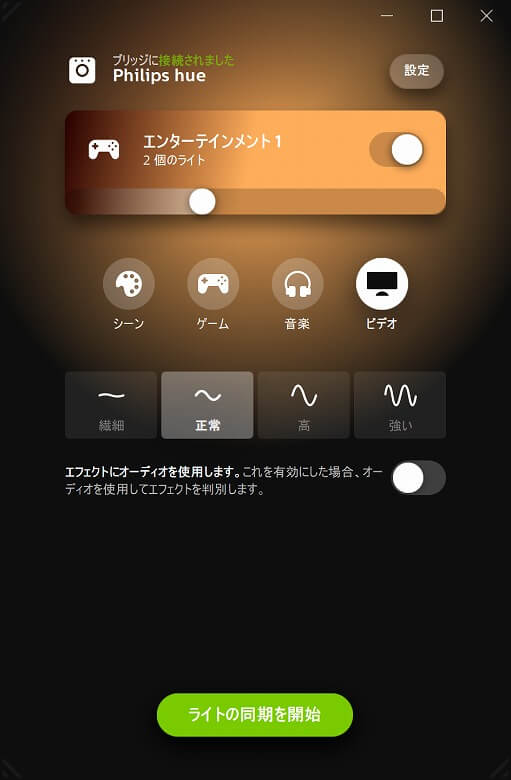この記事には広告を含む場合があります。
記事内で紹介する商品を購入することで、当サイトに売り上げの一部が還元されることがあります。
こんにちは、インテリアの中でも照明器具が大好きなイツキ(@saigalog)です。
自宅のリビングやダイニングにはもちろん、私が主に使う仕事部屋にも間接照明を置いて家族が快適に過ごせる部屋を作ろうと頑張っています。
IoTに対応した照明の代表格と言えばPhilipsのHueシリーズですが、その中でも今回は「Hue Play ライトバー」を購入してみました。
GoogleアシスタントやAmazon Alexaに対応しているので、音声で操作することが可能です。
色温度は2000-6500Kで、1600万色フルカラーに対応し好きな色に調光できます。
さらにPCソフト「Philips Hue Sync」を使えば、動画や音楽の再生とシンクロしてライトを光らせるなんてことも可能に!
本記事ではそんな次世代の照明器具とも言える「Philips Hue Play ライトバー」について、実際の使用感とともに詳しくレビューしていきます!
「Philips Hue Play ライトバー」の外箱は、黒ベースで近未来を想像させるスマートなデザインです。

裏面には製品の特徴や仕様が記載されています。
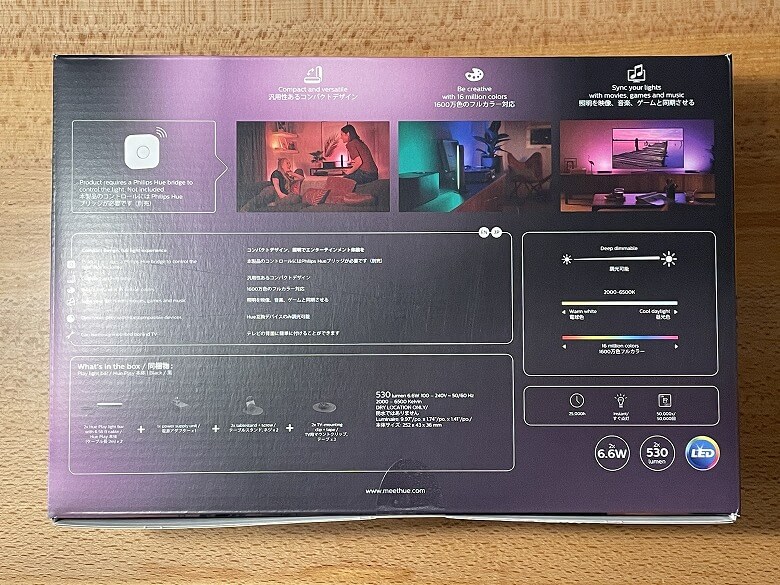
同梱物として以下のものが入っています。

- Philips Hue Play ライトバー × 2
- 電源アダプタ
- テーブルスタンド+固定用ネジ × 2
- テレビ取付用アタッチメント+固定用シール × 2
- ユーザーマニュアル
テーブルスタンドは2つ付属しています。

またテレビ取付用アタッチメントも2つ付属しています。

それぞれシールとネジを使って固定します。
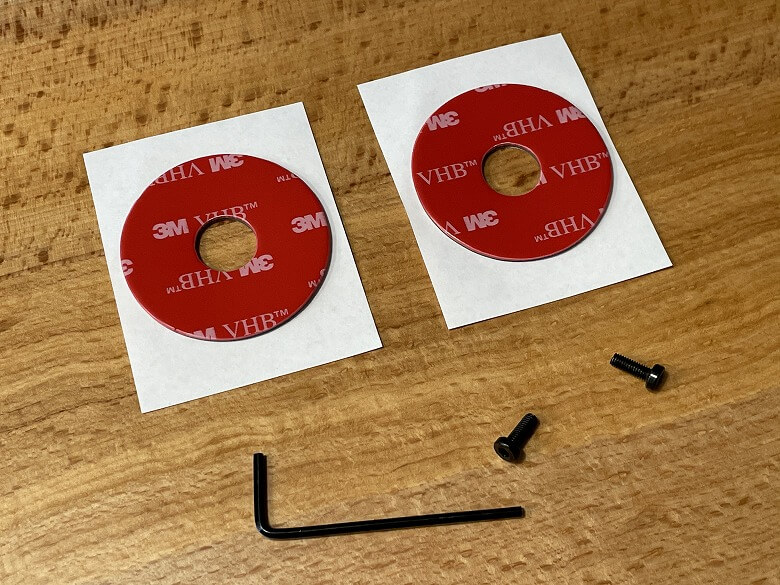
電源アダプタはプラグ部分を取り外すことができます。
収納時に出っ張らないので便利です♪
使うときはプラグ部分を電源アダプタ本体にこのようにはめ込みます。

電源アダプタには仕様が記載されています。

AC/DC POWER SUPPLY
MODEL:S020XM2400083
Input:100-240V~50/60Hz 600mA 24W
Output:24.0V 0.83A 20W
Philipsの「Hue Play ライトバー」は音声操作にも対応し、照明器具としてはもちろん、映像や音楽とシンクロさせて調光できる次世代のライトバーです。

「Philips Hue Play ライトバー」を使うためには、別売りの同社の製品「Philips Hueブリッジ」が必要です。

「Philips Hue Play ライトバー」だけではすべての機能が使えないのでお忘れなく!
本体のスペックは以下のとおり。
モバイルは左スライドで全表示| 製品名 | Philips Hue Play ライトバー |
| 本体サイズ | 46 × 254 × 35 (mm) |
| 重さ | 252 g |
| 寿命 | 25,000時間 |
| ルーメン出力合計 | 530 lm |
| 主電源 | 50~60 Hz |
| 色温度 | 2000-6500K |
| カラー | 1600万色フルカラー |
| 音声操作 | Googleアシスタント、Amazon Alexa |
外観
「Philips Hue Play ライトバー」のライト部分は真っ白で、マットな質感です。

側面は真っ黒でプラスチッキーな質感ではありますが、チープな造りではありません。

底面はグリップの効いたシリコンのような質感で、固定用のネジ穴が2つ開いています。
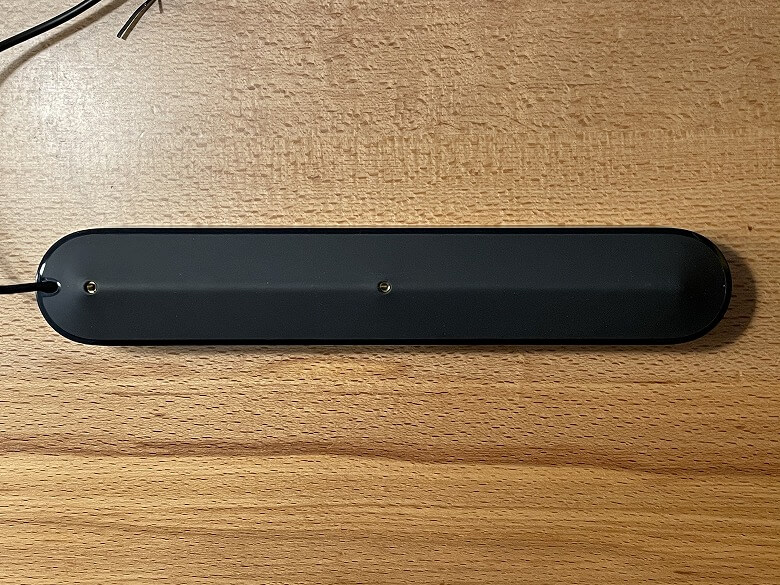
付属のネジと工具を使ってスタンドを固定します。

電源ケーブルの長さは約200 cmです。

電源ケーブルをライトバーから取り外すことはできません。
電源ケーブルにはタグが付けられており、仕様が記載されています。
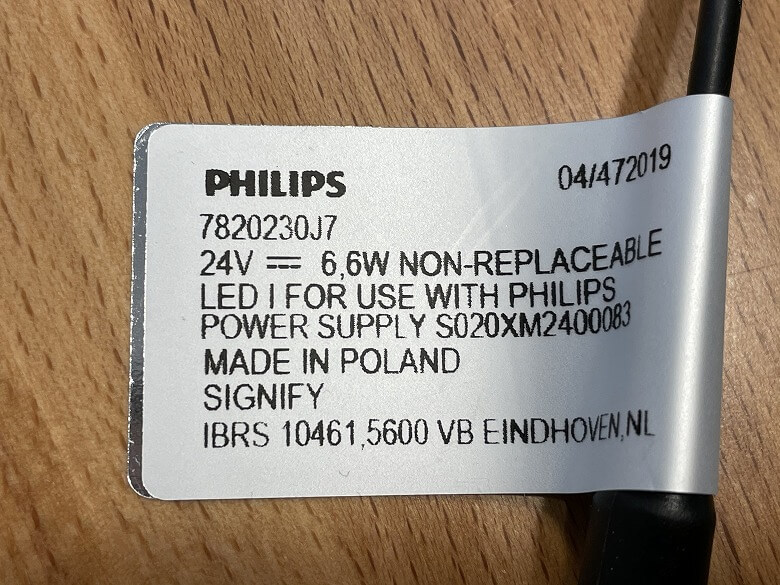
PHILIPS
24V 6.6W NON-REPLACEABLE
LED I FOR USE WITH PHILIPS
POWER SUPPLY S020XM2400083
接続した電源アダプタをコンセントに挿すとライトが発光します。
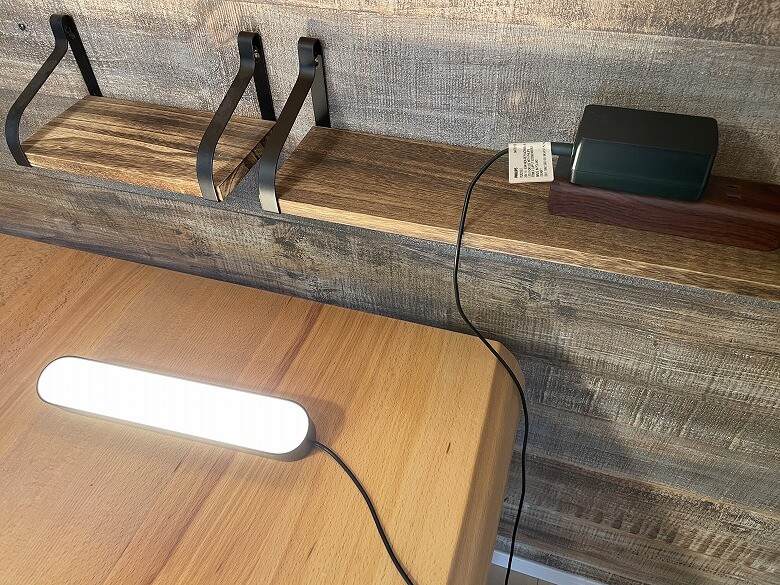
サイズ・重量
「Philips Hue Play ライトバー」のサイズは46 × 254 mmです。

厚さは35 mm。

スマホ(iPhone 12 Pro)と比較するとこんな感じのサイズ感。

重さは1つ252 g(電源ケーブル込)でした。

機能
まずは「Philips Hue Play ライトバー」を使うためのセットアップをしましょう!
「Philips Hue Play ライトバー」を使えば、光の効果で動画やゲームへの没入感を高めることができます。
出典:Amazon
映像とシンクロさせれば、普段のお部屋がシアタールームに早変わり。
出典:Amazon
音楽とシンクロさせれば、自宅がまるでダンスフロアのようになります。
出典:Amazon
間接照明として使えばインテリアにアクセントがつけられます。
出典:Amazon
「Razer Chroma」と連携すればPC関連のライティングがさらに強化されます。
出典:Amazon
電源1つで3つまでライトバーを接続できます。
出典:Amazon
GoogleアシスタントやAmazon Alexaといった音声操作にも対応しています。
OK Google、仕事部屋のライトをつけて!
「Philips Hue Play ライトバー」を動画や音楽とシンクロさせるためには、PCに「Philips Hue Sync」というソフトをインストールする必要があります。
必要な準備は以下の2つです!
- スマホアプリで「エンターテインメント エリア」の設定
- PCに「Philips Hue Sync」のインストール
まずは公式サイトからソフトウェアをダウンロードしてインストールしましょう。
「ライトの同期を開始」を押して動画や音楽を再生すれば、ライトの色や明るさが連動して光ります!
これまで説明した準備を済ませば、「Philips Hue Sync」を使ってPCの動画や音楽とシンクロして調光できる本製品。
実際に使ってみて、自宅で楽しむ新たなエンターテインメントの可能性を感じています。
ピッカピカ!
テレビがいつもより面白く感じるかも!
と、わが家の子どもたちの評価も上々です笑。
ただ個人的には気になる点がいくつかありました。
まず言えるのが、環境を整えるのが大変だということ。
必要となるデバイスはPC、スマホ、Hueブリッジ、そして「Philips Hue Play ライトバー」。
さらにスマホアプリのインストールと設定、PC用ソフトウェアのインストールと設定。
これらのハードルを乗り越えて、ようやく「Philips Hue Sync」を体感できるわけですが、ガジェットに慣れている私でも正直「しんどいな」と感じることがありました。
多分私だったら途中で挫折してます…笑。
そしてもう一点は「Philips Hue Sync」がどういったユーザー層を狙っているのかがイマイチわからないということ。
「Philips Hue Sync」を使うには、前提としてPCで動画や音楽を再生する必要があります。
つまりTVなどの大画面で楽しむには、PCからHDMIなどで接続しなければなりません。
昨今では安価で小型のFireTVデバイスや、TV自体に搭載されているAndoroid OSを通じてそのアプリからYouTubeやNetflixといった動画配信サービスを利用されている方が多いと思います。
そういった便利な環境を捨ててまで、「Philips Hue Sync」のためにわざわざPCで再生したものをTVにHDMIで出力する人がどれほどいるのか、というのは少々疑問に感じます。
特に家族で動画を楽しむ場合は機動力が重要なので、このためだけにPCを使う選択肢はないかも…。
ファミリーの逆と言えば独身者ですが、自分一人が楽しむためにそれなりのコストをかけて「Philips Hue Sync」の環境を作るか、というのも個人的にはあまりしっくりきません。
という感じで、新しいエンタメとしての魅力は感じるけど利便性を考えると難しい立ち位置にある、と私は「Philips Hue Sync」について評価していました。
ところが少し調べてみたら「PCから出力しなければならない」という面倒臭さから脱却できる製品が既に用意されているようで。
それが同社から販売されている「Philips Hue Play HDMI Sync Box」。
出典:Amazon
ざっくり言うとFireTVと言ったメディアプレイヤーや、PS5などのゲーム機のHDMI出力を本製品で受けることで、PC不要でライトとのシンクロが可能になるというもの。
4KやDolby Vision、HDR10+にも対応しているので、画質や音質を落とすことなく「Philips Hue Sync」を楽しめるということです。
ただ製品自体はとても画期的ですが、一つネックになるのが価格。
定価で25,000円前後という強気の設定なので、あとはこれにどれだけのユーザーが付いてこれるかといったところでしょうか。
「Philips Hueブリッジ」や「Philips Hue Play ライトバー」といったライトをそろえると、合計で軽く5万円以上はかかる計算になります。
言ってしまえば「映像とシンクロして光るライト」という体験に、それだけのお金を払って環境構築する必要がある、というのはなかなかハードルが高い印象です。
仮に「Philips Hue Play HDMI Sync Box」が5,000円くらいであれば試してみてもいいのですが…正直今は手が出せません笑。
本記事では「【Philips Hue Play ライトバー レビュー】音声操作に対応し映像や音楽とシンクロさせて調光できる次世代ライトバー」について書きました。
IoT対応の照明器具としては文句なしの本製品。
明るさや色の変更も自由自在なので、どこに置いても活躍してくれることは間違いないでしょう。
目玉の機能は動画や音楽とシンクロできる「Philips Hue Sync」ですが、PC出力のみの対応なので利便性が少し悪いのが残念なところ。
個人的にはIoT対応の間接照明として使うのがベストだと、現時点では感じています。
おしゃれで使い勝手の良いバータイプの照明器具をお探しの方は、ぜひ「Philips Hue Play ライトバー」をチェックしてみてはいかがでしょうか。